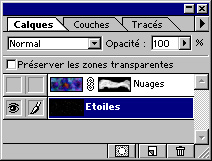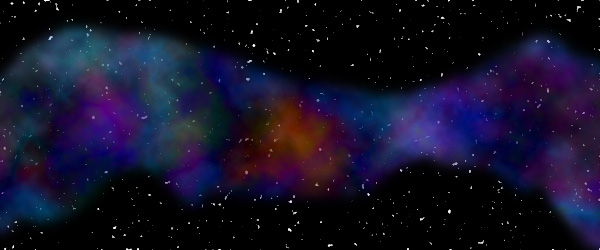| |  | Cahier Photoshop : Atelier 13 | | |
Ciel étoilé pour pages cosmiques, par Sutter FabriceDes nuages cosmiques
Votre ciel étoilé est prêt ? Vous allez maintenant le compléter avec des nuages cosmiques, et pour cela découvrir le fonctionnement des masques de fusion de Photoshop.
- Créez un nouveau calque au-dessus de votre ciel étoilé et réglez son affichage sur le mode Exclusion.

Pour plus de clarté dans l'image, appelez ce calque Nuages.
- Choisissez Filtre > Rendu > Nuages.

- Réglez la couleur de premier plan sur une teinte rouille ou vermillon (par exemple 176, 0, 0).

- Choisissez Filtre > Rendu > Nuages par différence.

Vous obtenez des nuages de couleur toxique !
- Répétez ce dernier filtre jusqu'à obtenir des nuages d'aspect satisfaisant. Vous pouvez utiliser d'autres couleurs de premier plan pour obtenir des nuages multicolores.

Il y a un petit problème : nos nuages recouvrent totalement le ciel. Pour en afficher une partie seulement, nous allons utiliser un masque de fusion, lequel s'ajoute à un calque et permet d'en masquer une partie. Les zones blanches du masque laissent apparaître les motifs du calque, les zones noires les dissimulent.
- Choisissez Calque > Ajouter un masque de fusion > Tout faire apparaître.

L'image ne change pas d'apparence, mais un masque de fusion entièrement blanc apparaît sur le calque des nuages.
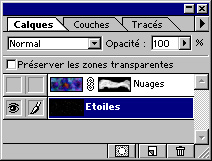

Figure 3 : Le masque de fusion tel qu'il apparaît dans la palette des calques
- Sélectionnez l'outil Pinceau en utilisant la couleur noire et une pointe douce de 35 pixels.

- Noircissez le masque de fusion sur les parties de nuages que vous souhaitez cacher.

En masquant les nuages sur le haut et le bas de l'image, vous obtenez quelque chose de vaporeux qui traverse l'image.
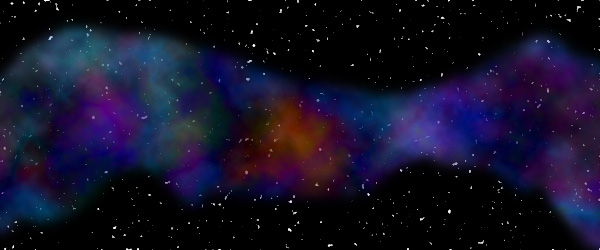

Figure 4 : Des nuages se sont ajoutés à notre Univers
 |  | | Astuce | | | Trop de lumière !
Vos nuages semblent trop lumineux ? Réglez tout simplement la transparence du calque. |  | |
|
| |